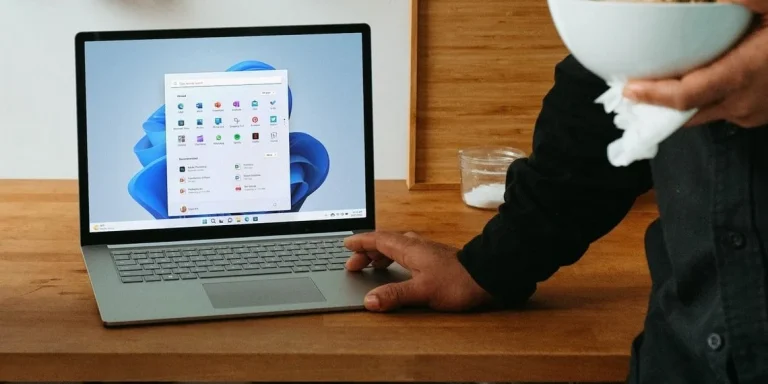Ach, ta frustracja! 😫 Włączasz komputer, a tam… rok 2005. Albo, co gorsza, godziny przesunięte o kilka, a nawet kilkanaście, godzin. Musisz przestawiać datę i godzinę za każdym razem, gdy uruchamiasz system, co utrudnia przeglądanie internetu, korzystanie z zabezpieczonych stron czy nawet prawidłowe działanie niektórych aplikacji. Brzmi znajomo? Spokojnie, nie jesteś sam! To jeden z tych problemów, które potrafią doprowadzić do szału, ale na szczęście – w większości przypadków – jest banalnie prosty do rozwiązania.
W tym artykule, napisanym w przystępnym języku, przeprowadzimy Cię przez wszystkie możliwe przyczyny tego uciążliwego zjawiska oraz pokażemy, jak krok po kroku, własnoręcznie, przywrócić porządek w Twoim cyfrowym świecie. Przygotuj się na dawkę wiedzy, która raz na zawsze pomoże Ci zapomnieć o ręcznym ustawianiu zegara systemowego!
Dlaczego Mój Zegar Systemowy Ciągle Się Resetuje? Rozpoznajmy Przyczynę! 🔎
Zanim przejdziemy do konkretnych rozwiązań, warto zrozumieć, co tak naprawdę powoduje, że Twój komputer zapomina o aktualnych parametrach czasowych. Wbrew pozorom, to nie zawsze wina złośliwego oprogramowania czy kosmicznych promieni. Najczęściej stoi za tym jedna z kilku typowych usterek:
- Wykończona bateria CMOS (tzw. „bateria podtrzymująca BIOS”) 🔋: To absolutny numer jeden na liście winowajców! Każdy komputer, zarówno stacjonarny, jak i laptop, posiada małą baterię na płycie głównej. Jej zadaniem jest podtrzymywanie zasilania pamięci CMOS (Complementary Metal-Oxide-Semiconductor), w której przechowywane są podstawowe ustawienia BIOS-u/UEFI, w tym właśnie aktualna data i godzina, nawet gdy komputer jest odłączony od prądu. Gdy ta bateria się wyczerpie, system traci te dane przy każdym wyłączeniu.
- Problemy z synchronizacją czasu systemowego ⚙️: Systemy operacyjne (Windows, Linux, macOS) zazwyczaj automatycznie synchronizują swój zegar systemowy z zewnętrznymi serwerami czasu (NTP – Network Time Protocol). Jeśli ta funkcja jest wyłączona, źle skonfigurowana, lub blokowana przez firewall, Twój komputer może nie być w stanie utrzymać dokładnego czasu.
- Błędy w oprogramowaniu systemowym lub sterownikach 🐞: Czasami to po prostu błąd w systemie operacyjnym, uszkodzone pliki systemowe, albo nieaktualne sterowniki płyty głównej mogą powodować problemy z zarządzaniem czasem.
- Konflikty w systemach wielosystemowych (Dual Boot) 🖥️↔️💻: Jeśli korzystasz z dwóch systemów operacyjnych na jednym komputerze (np. Windows i Linux), możesz napotkać problem, gdzie jeden system poprawnie zapisuje czas, a drugi go przestawia. Wynika to z różnic w sposobie interpretacji czasu – jeden może używać czasu lokalnego, a drugi czasu UTC (Coordinated Universal Time).
- Złośliwe oprogramowanie (Malware) 👾: Choć rzadziej, niektóre wirusy czy inne szkodliwe programy mogą manipulować ustawieniami systemowymi, w tym również czasem, aby utrudnić wykrycie lub obejść zabezpieczenia.
- Uszkodzenia płyty głównej 🔌: W skrajnych przypadkach, problem może tkwić w uszkodzonym module RTC (Real-Time Clock) na płycie głównej, który jest odpowiedzialny za mierzenie czasu. To jednak najrzadszy i najpoważniejszy scenariusz.
Znasz już potencjalne przyczyny. Teraz przejdźmy do konkretnych rozwiązań, zaczynając od najprostszych i najczęstszych.
Jak Naprawić Ciągle Resetujący Się Czas? Krok po Kroku! 🛠️
1. Sprawdź i Skonfiguruj Synchronizację Czasu w Systemie Operacyjnym (Windows/Linux)
Zacznijmy od najłatwiejszego! Często okazuje się, że problem z czasem wynika po prostu ze źle ustawionej synchronizacji.
Dla Użytkowników Systemu Windows:
- Kliknij prawym przyciskiem myszy na zegar systemowy w prawym dolnym rogu ekranu.
- Wybierz „Dostosuj datę/godzinę” lub „Ustaw datę i godzinę„.
- Upewnij się, że opcje „Ustaw czas automatycznie” oraz „Ustaw strefę czasową automatycznie” są włączone. To kluczowe dla prawidłowej synchronizacji czasu.
- Przewiń w dół do sekcji „Synchronizuj zegar” i kliknij „Synchronizuj teraz”.
- Jeśli problem nadal występuje, możesz spróbować zmienić serwer NTP. Przejdź do zakładki „Czas internetowy” (w starszych wersjach Windows) lub poszukaj opcji „Dodatkowe ustawienia daty i godziny” -> „Ustaw datę i godzinę” -> „Czas internetowy” -> „Zmień ustawienia”.
- Upewnij się, że opcja „Synchronizuj z internetowym serwerem czasu” jest zaznaczona. Spróbuj zmienić serwer z domyślnego „time.windows.com” na „pool.ntp.org” lub inny dostępny w internecie.
- Zrestartuj usługę „Windows Time”: Wyszukaj „Usługi” w menu Start, znajdź „Windows Time”, kliknij prawym przyciskiem myszy i wybierz „Uruchom ponownie”.
Dla Użytkowników Systemu Linux:
- W większości dystrybucji Linuxa, możesz to zrobić graficznie w ustawieniach systemowych (np. „Data i Czas”). Upewnij się, że „Automatyczna data i godzina” lub „Synchronizuj z serwerami NTP” jest włączone.
- Z poziomu terminala możesz użyć polecenia
timedatectl status, aby sprawdzić stan zegara. Aby włączyć synchronizację NTP, użyjsudo timedatectl set-ntp true. - Jeśli używasz starszych systemów, możesz potrzebować pakietu `ntpdate` lub `chrony`.
2. Wymiana Baterii CMOS – Rozwiązanie nr 1! 🔋
To jest zazwyczaj główny winowajca! Jeśli data i godzina resetują się po odłączeniu komputera od zasilania, niemal na pewno winna jest bateria CMOS. Na szczęście, jej wymiana to prosty i niedrogi zabieg.
Czego potrzebujesz: Nowa bateria CR2032 (koszt kilku złotych), śrubokręt krzyżakowy, trochę ostrożności.
Instrukcja krok po kroku:
- Wyłącz i odłącz komputer: Absolutnie najważniejsze! Wyłącz komputer, odłącz go od prądu i wszelkich urządzeń peryferyjnych. Jeśli to laptop, wyjmij również baterię główną.
- Otwórz obudowę: Odkręć śruby mocujące boczną ściankę obudowy komputera stacjonarnego lub dolną pokrywę laptopa.
⚠️ Pamiętaj o uziemieniu się, dotykając metalowej, niemalowanej części obudowy przed dotknięciem komponentów wewnątrz! Zapobiegnie to uszkodzeniom elektrostatycznym. - Zlokalizuj baterię CMOS: Na płycie głównej znajdziesz małą, płaską, srebrną baterię, która wygląda jak moneta. To jest właśnie bateria CR2032. Zazwyczaj znajduje się w łatwo dostępnym miejscu, ale czasem może być częściowo zasłonięta przez kartę graficzną czy inne komponenty.
- Wyjmij starą baterię: Delikatnie podważ baterię małym, płaskim śrubokrętem lub paznokciem. Często jest mocowana za pomocą małego klipsa, który trzeba lekko odgiąć. Bądź ostrożny, aby nie uszkodzić gniazda.
- Włóż nową baterię: Wsuń nową baterię CR2032, zwracając uwagę na prawidłową polaryzację (strona z plusikiem (+) do góry). Powinna wskoczyć na swoje miejsce z lekkim klikiem.
- Zamknij obudowę i przetestuj: Zamontuj z powrotem boczną ściankę lub dolną pokrywę. Podłącz komputer do prądu i uruchom go. Wejdź do ustawień BIOS/UEFI (zazwyczaj naciskając klawisz Del, F2, F10 lub F12 zaraz po uruchomieniu) i ustaw prawidłową datę i godzinę. Zapisz zmiany i uruchom system operacyjny.
Po tej operacji, po ponownym uruchomieniu komputera, parametry czasowe powinny być już poprawne. Jeśli tak, to właśnie rozwiązałeś swój problem! 🎉
3. Sprawdź i Zaktualizuj BIOS/UEFI ⚙️
Jeśli wymiana baterii nie pomogła, warto zajrzeć do ustawień podstawowego systemu wejścia/wyjścia.
- Wejdź do BIOS/UEFI: Uruchom komputer i naciskaj odpowiedni klawisz (często Del, F2, F10 lub F12), aby wejść do menu BIOS/UEFI.
- Ustaw datę i godzinę: Ręcznie ustaw prawidłowe parametry czasowe w BIOS/UEFI. Zapisz zmiany i wyjdź.
- Przywróć ustawienia domyślne: Jeśli problem nadal się pojawia, spróbuj przywrócić domyślne ustawienia fabryczne BIOS/UEFI (opcja „Load Default Settings” lub podobna). Może to rozwiązać ewentualne konflikty.
- Aktualizacja BIOS/UEFI: W skrajnych przypadkach, problem może być związany z błędem w samym oprogramowaniu BIOS/UEFI. Odwiedź stronę producenta płyty głównej (lub laptopa) i sprawdź, czy dostępna jest nowsza wersja firmware’u. Pamiętaj, że aktualizacja BIOS/UEFI to procedura wymagająca ostrożności i ścisłego przestrzegania instrukcji producenta, ponieważ jej niepoprawne wykonanie może trwale uszkodzić płytę główną.
4. Rozwiązanie Problemów w Systemach Dual Boot (Windows i Linux) 🧭
Jeśli masz na komputerze zarówno Windows, jak i Linux, możesz zauważyć, że jeden system przestawia czas systemowy ustawiony przez drugi. Wynika to z różnic w zarządzaniu czasem:
- Windows domyślnie zakłada, że sprzętowy zegar RTC (Real-Time Clock) przechowuje czas lokalny.
- Linux (zazwyczaj) domyślnie zakłada, że sprzętowy zegar RTC przechowuje czas UTC.
Aby temu zaradzić, masz dwie opcje:
- Zmodyfikuj zachowanie Windowsa (zalecane):
- Otwórz Edytor Rejestru (wpisz
regeditw menu Start i uruchom). - Przejdź do ścieżki:
HKEY_LOCAL_MACHINESYSTEMCurrentControlSetControlTimeZoneInformation - Kliknij prawym przyciskiem myszy w pustym miejscu po prawej stronie, wybierz „Nowy” -> „Wartość DWORD (32-bitowa)” i nazwij ją
RealTimeIsUniversal. - Kliknij dwukrotnie na nowo utworzoną wartość i ustaw jej „Dane wartości” na
1. - Zrestartuj komputer. Teraz Windows będzie interpretować czas sprzętowy jako UTC, tak jak Linux.
- Otwórz Edytor Rejestru (wpisz
- Zmodyfikuj zachowanie Linuksa:
- W terminalu Linuksa wpisz
sudo timedatectl set-local-rtc 1 --adjust-system-clock. - Spowoduje to, że Linux będzie używał czasu lokalnego w zegarze sprzętowym. Pamiętaj, że to może mieć pewne konsekwencje przy zmianie stref czasowych.
- W terminalu Linuksa wpisz
„Problem z ciągle przestawiającym się zegarem w komputerze jest jednym z tych, które na pierwszy rzut oka wydają się skomplikowane, ale w rzeczywistości często rozwiązuje się go prostą wymianą małej, niepozornej baterii. Pamiętajmy, że diagnostyka to połowa sukcesu!”
5. Przeskanuj System w Poszukiwaniu Złośliwego Oprogramowania 👾
Chociaż to mniej prawdopodobna przyczyna, nigdy nie zaszkodzi upewnić się, że Twój system jest czysty. Użyj sprawdzonego oprogramowania antywirusowego (np. Windows Defender, Avast, Malwarebytes) i wykonaj pełne skanowanie systemu. Jeśli znajdziesz i usuniesz złośliwe oprogramowanie, sprawdź, czy problem z czasem został rozwiązany.
6. Sprawdź Usługę Windows Time (tylko dla Windows)
- Wyszukaj „Usługi” w menu Start i uruchom aplikację.
- Znajdź usługę o nazwie „Windows Time”.
- Upewnij się, że jej „Typ uruchomienia” jest ustawiony na „Automatyczny” lub „Automatyczny (opóźnione uruchomienie)”, a jej „Stan” to „Uruchomiono”.
- Jeśli nie jest, kliknij prawym przyciskiem myszy, wybierz „Właściwości”, zmień typ uruchomienia i uruchom usługę.
7. Ostateczne Rozwiązania i Pomoc Profesjonalna 👨🔧
- Reinstalacja systemu operacyjnego: Jeśli wszystkie powyższe metody zawiodły, a masz pewność, że bateria CMOS jest nowa i poprawnie włożona, ostatnią deską ratunku może być czysta instalacja systemu operacyjnego. Czasem poważne uszkodzenia plików systemowych są trudne do naprawienia w inny sposób.
- Uszkodzenie sprzętowe płyty głównej: W bardzo rzadkich przypadkach, problem może wskazywać na uszkodzenie układu Real-Time Clock (RTC) na płycie głównej. Jeśli jesteś po wymianie baterii, sprawdzeniu synchronizacji i czystości systemu, a czas nadal szwankuje, niestety, może to oznaczać konieczność wymiany płyty głównej lub wizytę w serwisie. W takiej sytuacji warto skonsultować się z doświadczonym technikiem.
Zapobieganie na Przyszłość i Dobre Praktyki ✨
Po tym, jak wreszcie naprawisz datę i przywrócisz prawidłowe funkcjonowanie zegara systemowego, warto pamiętać o kilku rzeczach, by w przyszłości uniknąć podobnych problemów:
- Regularna weryfikacja: Raz na jakiś czas zerknij na zegar systemowy i upewnij się, że wszystko jest w porządku.
- Jakościowe komponenty: Jeśli wymieniałeś baterię CMOS, zainwestuj w markową, sprawdzoną baterię, aby mieć pewność jej długiej żywotności.
- Aktualizacje systemu: Regularne aktualizacje systemu operacyjnego i sterowników (zwłaszcza tych od chipsetu i BIOS/UEFI) mogą zapobiec wielu problemom, w tym tym związanym z zarządzaniem czasem.
- Antywirus: Utrzymuj aktualne oprogramowanie antywirusowe i regularnie skanuj system.
Podsumowanie – Koniec z Frustracją! ✅
Mamy nadzieję, że ten kompleksowy przewodnik pomógł Ci skutecznie rozwiązać problem z ciągle przestawiającą się datą i godziną w Twoim systemie. Jak widzisz, najczęściej winna jest wyczerpana bateria CMOS, a jej wymiana to zabieg, który możesz wykonać samodzielnie, oszczędzając czas i pieniądze.
Pamiętaj, że cierpliwość i systematyczne podejście do diagnozy są kluczem do sukcesu. Nie bój się zaglądać do wnętrza swojego komputera – to często prostsze niż myślisz! Jeśli mimo wszystko napotkasz trudności, zawsze możesz poszukać wsparcia w społecznościach internetowych lub u profesjonalistów.
Daj znać w komentarzach, która metoda okazała się skuteczna w Twoim przypadku! Wspólnie dzielmy się wiedzą i pomagajmy sobie nawzajem w cyfrowym świecie.